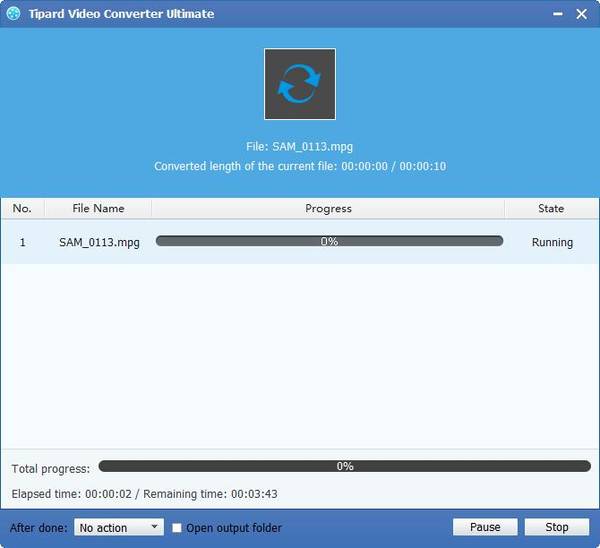MTSをMPGに変換する最善の方法

MTSファイルはパナソニック、JVC、キャノン、ソニーなどのようなブランドのビデオカメラから来ることが私たちにとってますます一般的になります。それはほとんどのビデオプレーヤーがこの種のファイルフォーマットを認識できないのは残念です。 あなたのポータブルプレーヤーがMTSの代わりにMPGフォーマットをサポートしているなら、間違いなくMTSをMPGフォーマットに変換しなければなりません。
MPGビデオファイルは、放送品質のビデオ用に最適化されたMPEG(Moving Picture Experts Group)ビデオおよびオーディオ圧縮フォーマットの変形です。 MPGビデオはファイル拡張子.mpgを共有します。 また、MPEGは、圧縮フォーマットの1つであるMPEG-1、MPEG-2、MPEG-4の略で、一般的にDVDでサポートされているデジタルオーディオおよびビデオの符号化表現の標準開発を担当しています。 VCD、エプソンの娯楽のために。
Tipard MTSからMPGへの変換 高速変換速度でMTSをMPGに変換できるように設計されています。 また、このMTSからMPGへの変換は、MP4、MOV、WMV、AVI、FLV、3GP、M4V、DVなどの他の一般的なビデオフォーマットを変換することができます。さらに、MTSからMPGへの変換ソフトウェアは、また、ビデオの長さをトリミング、トリミング領域をトリミング、いくつかのビデオファイルを1つにマージし、テキスト/画像をウォーターマークとしてビデオに追加するのに役立つ優れたビデオエディタになることができます。 次のガイドは、MTSをMPGに変換する方法を説明しています。 最初に、このMTSをMPG Converterにインストールして実行し、次に4の手順に従ってください。
MTSファイルを追加する
"File"メニューの "Add Video"オプションをクリックして、変換したいMTSファイルを読み込みます。 または、メインインターフェイスの「プラス」画像ボタンをクリックすることもできます。

出力MPG形式を選択する
ポータブルデバイスでサポートされている形式に基づいて、「プロファイル」列からムービーの出力形式を選択し、出力先フォルダを設定できます。 また、あなたのビデオのためのあなたの好みのオーディオトラックとサブタイトルを選択することができます。
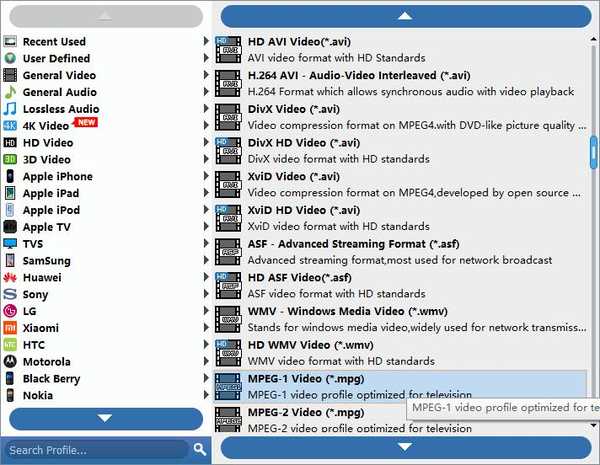
プロファイル設定を調整する
ビデオエンコーダ、フレームレート、解像度、ビットレート、オーディオエンコーダ、チャンネル、ビットレート、サンプルレートなど、調整するための詳細なビデオとオーディオの設定がこのMTS to MPG Converterによって提供されます。パラメーター。 適切にカスタマイズされたプロファイルは、後で使用するために「ユーザー定義」として保存することができます。
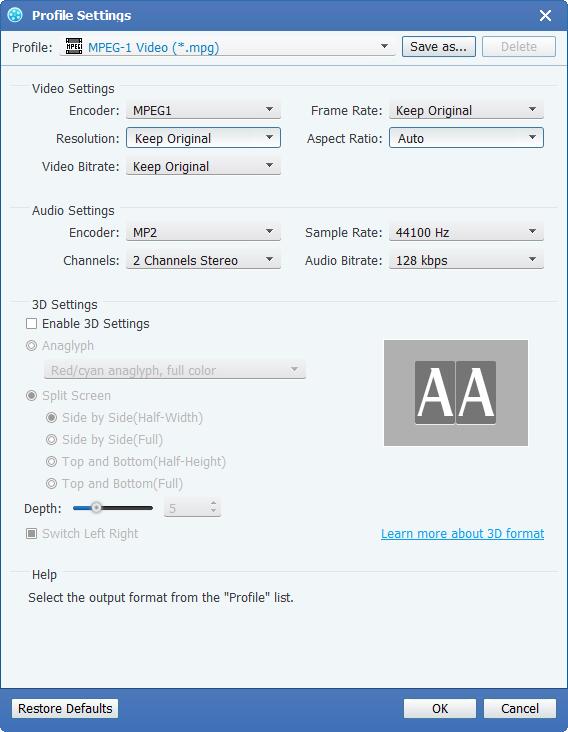
あなたのビデオを編集する
エフェクト、トリミング、クロップ、ウォーターマークの4つのビデオ編集機能を使用すると、MTSファイルを簡単に編集してパーソナライズされたビデオを作成できます。

あなたのビデオを変換する
MTSをMPG形式に変換するには、「画像変換」ボタンをクリックしてください。